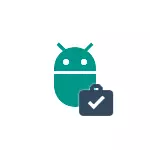
Ebben a kézikönyvben azt részletezi, hogyan kell letiltani az automatikus frissítés az Android alkalmazások minden alkalmazás közvetlenül vagy az egyes programok és játékok (akkor is letiltja a frissítést minden egyéb alkalmazás kiválasztva). A cikk végén is - a már telepített alkalmazási frissítések törlése (csak az eszközön telepített előre telepített).
Letiltja az összes Android alkalmazás frissítéseit
Az összes Android alkalmazás frissítéseinek letiltásához használja a Google Play Settings (Play Market) használatát.
A letiltás lépései a következők.
- Nyissa meg a Play Market alkalmazást.
- Kattintson a bal oldali bal gombra a tetején.
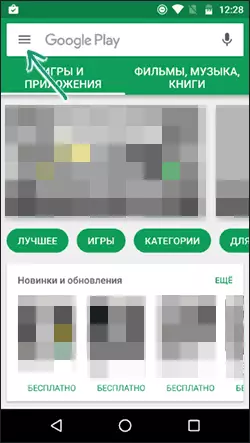
- Válassza a "Beállítások" (A képernyő méretétől függően, előfordulhat, hogy görgetnie kell a lefelé irányuló lefelé).
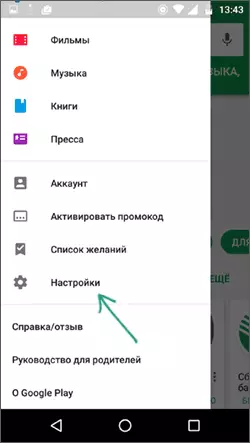
- Kattintson az "Automatikus frissítés alkalmazások" gombra.
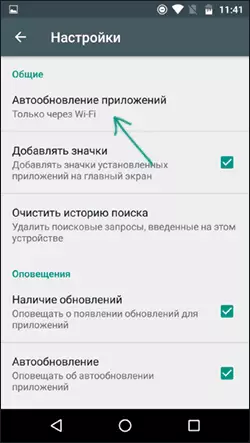
- Válassza ki az Ön számára megfelelő frissítési opciót. Ha a "Soha" opciót választja, akkor az alkalmazások nem frissülnek automatikusan.
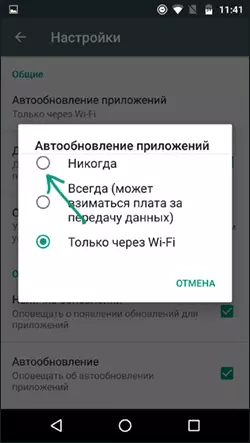
Ezen a letiltási folyamatban nincs befejezve és automatikusan letölti a frissítéseket.
A jövőben mindig frissítheti az alkalmazást manuálisan a Google Play - Menü - Menü - Saját alkalmazások és játékok frissítései.
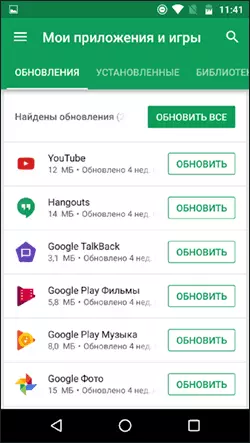
A speciális alkalmazásfrissítések letiltása vagy engedélyezése
Néha szükség lehet arra, hogy a frissítések nem letöltve csak néhány egy alkalmazás, vagy éppen ellenkezőleg, annak érdekében, hogy húzza ki a frissítéseket, néhány alkalmazás továbbra is kapja őket automatikusan.
Ezt a következő lépésekkel teheti meg:
- Menj a Play Market, kattintson a menü gombot, és lépjen a „My Application and Games” tételt.
- Nyissa meg a "telepített" listát.
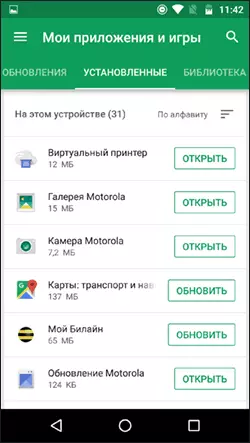
- Válassza ki a kívánt alkalmazást, és kattintson a nevére (nem a "Open" gombra).
- Kattintson a jobb oldali (három pont) opcionális paraméter gombjára, és jelölje meg vagy távolítsa el az "Automatikus frissítés" jelet.
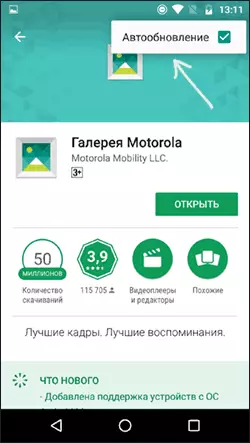
Ezt követően, függetlenül a kérelem frissíti a beállításokat az Android készülék, a paraméterek megadása a kiválasztott alkalmazást fogja használni.
A telepített alkalmazásfrissítések törlése
Ez a módszer lehetővé teszi, hogy törölje a frissítéseket csak olyan alkalmazások esetén, amelyek előzetesen telepítettek az eszközön, azaz Minden frissítés törlődik, és az alkalmazás a telefon vagy táblagép vásárlásakor megadott állapotra kerül.
- Menjen a Beállítások - Alkalmazásokhoz, és válassza ki a kívánt alkalmazást.
- Kattintson az "Letiltás" gombra az alkalmazási paraméterekben, és hagyja jóvá a leállást.
- Ahhoz, hogy "hozza létre az alkalmazás forrásverzióját?" Kattintson az "OK" gombra - az alkalmazásfrissítések törlődnek.
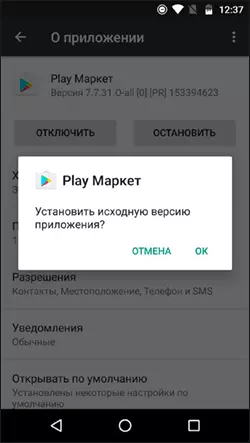
Lehetséges, hogy az utasítás hasznos lehet, hogyan lehet letiltani és elrejteni az alkalmazások az Androidon.
